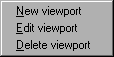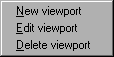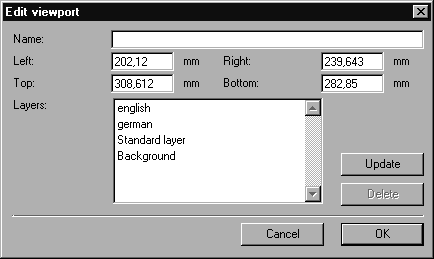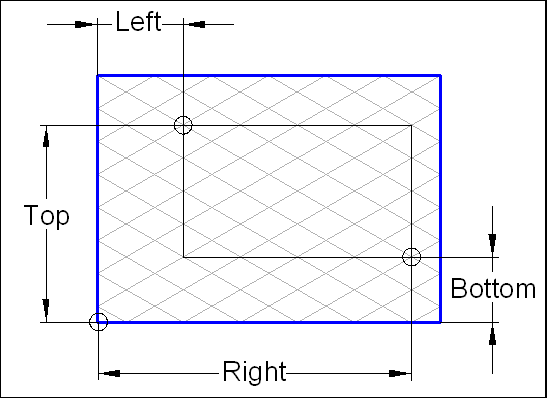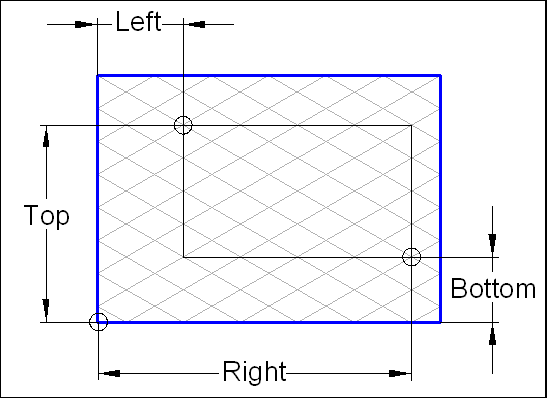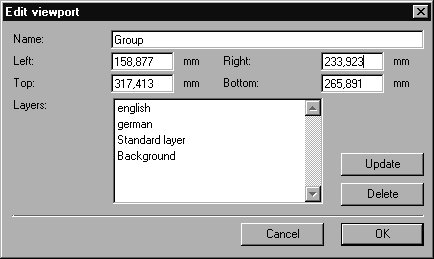編輯視見區的指令
若要編輯視見區,請按一下視窗右邊角落的箭頭,並從躍現式選單中選取一個指令。當您選取「新視區」或「編輯視區」指令時,將會顯示一個對話方塊。「新視區」與「編輯視區」對話方塊的結構是相同的。唯一的差別是,對於「新視區」視窗而言,將會出現供您輸入名稱的輸入方塊,而對於「編輯視區」視窗而言,則已經輸入了目前視見區的名稱。
如果您連按兩下「視見區」視窗中的名稱,「編輯視區」對話方塊也會顯示出來。
新視見區
請先開啟檔案。請視需要在視窗中移動及放大顯示的插圖。當您指定了您要定義為視見區的部分之後,請呼叫「新視區」指令。
將會出現以下對話方塊︰
這顯示了使用中檔案的值。如果這些值是您要的,您可以直接產生視見區。請在「名稱」方塊中輸入此檔案的唯一名稱。然後按一下「確定」來產生視見區。按一下「取消」關閉對話方塊而不做任何變更。
| 如果您接下來想要在標準環境下 (例如 SGML、XML、HTML、CGM) 使用插圖,將只能使用 a-z、A-Z、0-9 與 $ - _ + 字元。 |
其他方塊可以讓您檢查個別值及視需要精確地調整它們。
視見區位置
這些值定義了插圖上的視見區。所測量的距離是介於工程圖頁面原點與「視見區」視窗轉角之間的距離。您可以在下圖中看到「左」、「右」、「頂端」與「底部」的定義。
圖層
視見區也會儲存現有圖層的名稱及其目前設定,例如能見度。如果之後選取了視見區,會將受影響的圖層重設為之前儲存它們的狀態。視見區不會變更建立視見區之後所新增的圖層。在「圖層」方塊中有由視見區檢查的檔案中的圖層清單。
刪除
如果不想讓某一圖層受到此視見區的影響,請在清單中選取它並按一下「刪除」。將會從清單中移除圖層,因此也會從視見區中移除圖層。將不會從檔案中刪除圖層。
更新
如果您不慎刪除了錯誤的圖層,您可以按一下「更新」來還原完整的清單。
編輯視見區
若要編輯視見區,請選取「編輯視區」指令。會開啟以下對話方塊︰
此視窗顯示了目前視見區的屬性。您可以變更視見區範圍的值以及對於圖層的選擇。只有當您按一下「確定」時,您的變更才會生效。按一下「取消」結束對話方塊而不變更視見區清單。
視見區位置
在「左」、「右」、「頂端」與「底部」旁邊的輸入欄位中,您可以變更視見區的範圍與位置。如果您想要看見插圖的較小部分,也就是說您想要放大,「左」與「頂端」的值會變大,而「右」與「底部」的值會變小 (另請參閱新視見區中的圖)。如果您想要看見較大的部分,請為「左」與「頂端」輸入較小的值,並為「右」與「底部」輸入較大的值。
圖層
清單顯示了受視見區影響的圖層。此清單並不需要與檔案中目前列出的圖層或其設定一致,因為您可能已經新增了圖層或變更了圖層屬性。
刪除
如果不想讓某一圖層受到此視見區的影響,請在清單中選取它並按一下「刪除」。將會從清單中移除圖層,因此也會從視見區中移除圖層。將不會從檔案中刪除圖層。
更新
如果您要更新圖層清單,請按一下此按鈕。然後所有圖層及其目前設定都將從檔案中採用。